Locatie delen op iPhone [2 snelle en veilige methoden]
 Bijgewerkt door Lisa Ou / 27 dec.2023 14:20
Bijgewerkt door Lisa Ou / 27 dec.2023 14:20Hallo jongens! Ik woonde een speciale gelegenheid bij met mijn vrienden. Ik rij met ze mee omdat ik de plaats van de locatie niet ken. Het programma eindigt echter over ongeveer 3 uur. Mijn vriend ging eerder naar huis dan ik. Het punt is dat ik niet weet hoe ik naar huis zal gaan. Mijn vriend zei dat we mij zouden halen. Ik hoef alleen mijn locatie met hem te delen. Kun je mij leren hoe ik mijn locatie op de iPhone kan delen? Bij voorbaad dank!
Het delen van uw locatie met uw vrienden en familie is nuttig in geval van nood. Het omvat het bovenstaande scenario waarin u de route naar huis niet kent. Bekijk nu de onderstaande methoden om te leren hoe u uw locatie op uw iPhone kunt delen.
![Locatie delen op iPhone [2 snelle en veilige methoden]](https://www.fonelab.com/images/location-changer/how-to-share-location-on-iphone/how-to-share-location-on-iphone.jpg)

Gidslijst
Deel 1. Locatie delen op iPhone via Zoek mijn app
De Zoek mijn-app is ontworpen voor het lokaliseren van uw gestolen of zoekgeraakte iPhone. Dit gebeurt door de benodigde functies in te schakelen. Een ander voordeel van deze tool is dat het mogelijk is om je huidige locatie met iemand te delen.
Als u wilt weten hoe u uw locatie kunt delen op Zoek mijn iPhone, volgt u de gedetailleerde stappen hieronder. Ga verder.
Stap 1Veeg over het scherm naar links en rechts op uw iPhone om het te vinden Find My app. Tik daarna op het pictogram van de genoemde app om deze te starten. Daarna ziet u de digitale kaart op de hoofdinterface, waarop uw huidige locatie zichtbaar is. Tik op de Mensen pictogram in de rechter benedenhoek. Het enige dat u hoeft te doen, is op de knop tikken Begin met het delen van locatie knop onderaan. U wordt daarna doorgestuurd naar een nieuwe interface.
Stap 2U wordt gevraagd het nummer in te voeren van uw vriend of familie met wie u uw locatie wilt delen. U hoeft alleen maar op te tikken aan: sectie. Typ daarna het nummer. U kunt ook op tikken Plus icoon rechtsboven. Het is om te zien Contacten sectie en zoek of kies het contact met wie u uw locatie wilt delen.
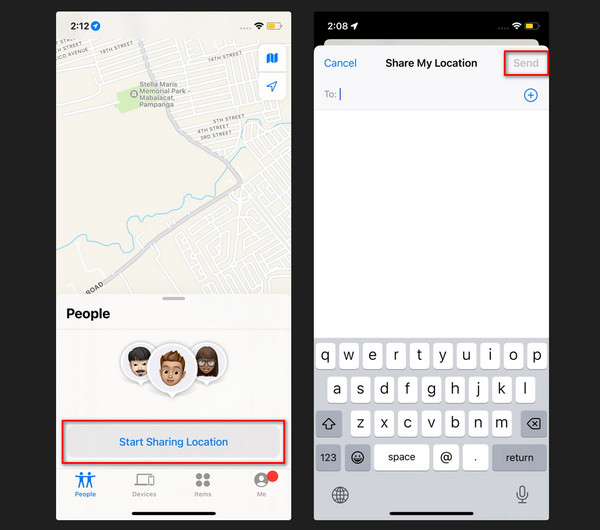
Stap 3Het is tijd om uw locatie te verzenden. Het enige dat u hoeft te doen, is op de knop tikken Verzenden knop rechtsboven. Kies daarna het tijdsinterval waarmee u uw site wilt delen. Het kan een uur duren, tot het einde van de dag, of het voor onbepaalde tijd delen. Het proces duurt slechts enkele seconden. Je hoeft alleen maar geduldig te wachten.

Met FoneLab Location Changer kunt u eenvoudig locaties op iPhone, iPad of iPod Touch wijzigen.
- Stel uw locatie op iOS-apparaten dienovereenkomstig in op waar dan ook.
- Verplaats je iPhone met je gewenste routes met of zonder begin- en eindpunt.
- Verschillende iOS-apparaten worden ondersteund.
Deel 2. Locatie delen op iPhone via berichten
Sommigen vragen zich misschien af: hoe deel je de locatie op de iPhone via tekst? U hoeft alleen een pincode te sturen naar de ontvanger met wie u uw site wilt delen. Het maakt niet uit of u ze als uw contacten heeft of niet. U kunt daarbij handmatig hun nummers typen. Een ander voordeel van dit proces is dat de ontvanger zijn locatie kan terugsturen. Zo handig is het om te presteren.
Dus, hoe laat je een pincode achter en deel je de locatie op de iPhone? Zie de gedetailleerde stappen hieronder voor de beste resultaten. Ga verder alstublieft.
Stap 1Open alstublieft de Berichten app op je iPhone. Daarna ziet u de volledige gesprekslijst op het scherm. Selecteer een bericht of maak een nieuw bericht door op te tikken Samenstellen pictogram rechtsboven. Het dialoogvenster Nieuw bericht verschijnt op uw scherm. Typ het nummer van de persoon met wie u uw locatie wilt delen. U kunt ook de Plus knop aan de rechterkant. Kies daarna het contact.
Stap 2Tik op de Locatie knop. Als volgende stap kiest u de Kaart Pin icoon. Kies de Stuur pin knop om het bericht naar de ontvanger te verzenden. U hoeft slechts enkele seconden te wachten, afhankelijk van de stabiliteit van uw internetverbinding.
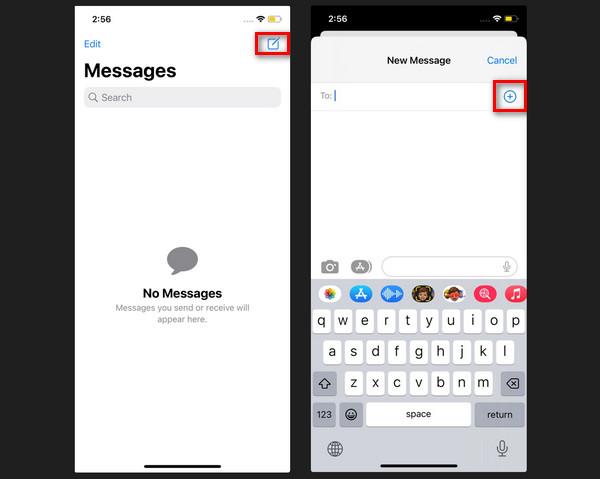
Deel 3. Locatie wijzigen op iPhone met FoneLab Location Changer
Af en toe willen we onze locaties voor bepaalde doeleinden misleiden. Het kan zijn dat iemand of iets anders wordt misleid. Als, FoneLab-locatiewisselaar is het meest relevante hulpmiddel dat u op uw computer moet gebruiken. Jij kan verander je iPhone-locatie overal ter wereld! De tool kan ook de bewegingssnelheid van uw iPhone aanpassen. De software is ook goed voor gebruikers die thuis AR-games spelen en virtuele locaties gebruiken.

Met FoneLab Location Changer kunt u eenvoudig locaties op iPhone, iPad of iPod Touch wijzigen.
- Stel uw locatie op iOS-apparaten dienovereenkomstig in op waar dan ook.
- Verplaats je iPhone met je gewenste routes met of zonder begin- en eindpunt.
- Verschillende iOS-apparaten worden ondersteund.
Zo ja, hoe wijzig ik de locatie op mijn iPhone of computer? FoneLab-locatiewisselaar? U hoeft alleen de gedetailleerde instructies te volgen die we hieronder hebben opgesteld. Ga verder alstublieft.
Stap 1Ga naar de officiële website van FoneLab Location Changer. Blader daarna door het bericht en zoek het Gratis download knop aan de linkerkant. Klik erop om het downloadproces te starten. Klik later op de Dien in op de top. Stel het in en de computer start het automatisch.
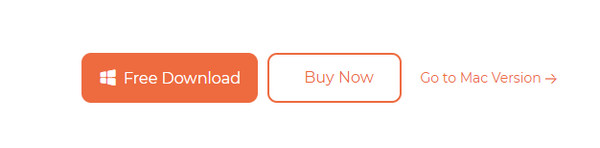
Stap 2De opties Locatie wijzigen, One-stop-modus, Multi-stop-modus en Joystick-modus worden weergegeven. Selecteer er een. U wordt daarna doorgestuurd naar de nieuwe interface.
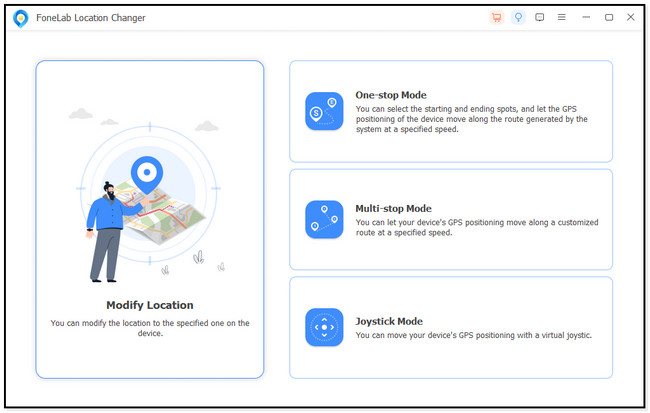
Stap 3Vind de Wijzig locatie dialoog. Het bevindt zich in de linkerbovenhoek van de hoofdinterface. Klik later op de Search Bar en typ de gewenste locatie. Als u klaar bent, klikt u op de Bevestig Wijzigen knop.
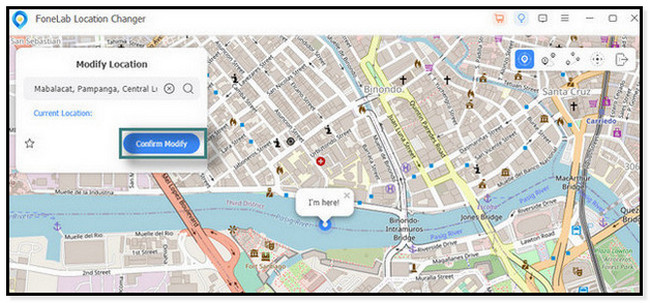
Stap 4De software zal vanwege de wijzigingen ongeveer een paar seconden laden. De Ik ben hier! -pictogram zal de indicatie zijn dat het proces succesvol en voltooid is. Koppel daarna de iPhone los om de procedure te voltooien.
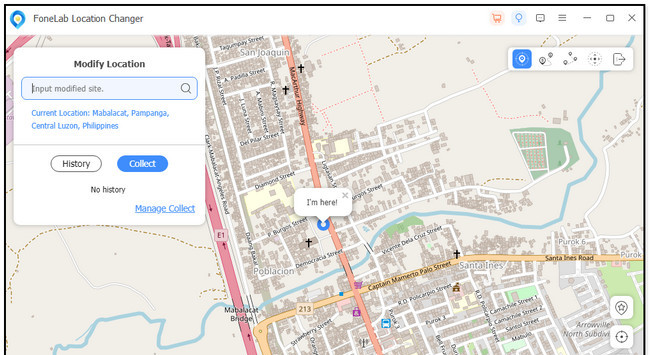

Met FoneLab Location Changer kunt u eenvoudig locaties op iPhone, iPad of iPod Touch wijzigen.
- Stel uw locatie op iOS-apparaten dienovereenkomstig in op waar dan ook.
- Verplaats je iPhone met je gewenste routes met of zonder begin- en eindpunt.
- Verschillende iOS-apparaten worden ondersteund.
Deel 4. Veelgestelde vragen over het delen van een locatie op de iPhone
1. Hoe kan ik het delen van de locatie op de iPhone stoppen?
Ontdek hoe u uw locatie op de iPhone niet deelt met behulp van de volgende procedures. Open de Zoek mijn-app op uw iPhone. Daarna hoeft u alleen maar op te tikken Me tabblad onderaan de hoofdinterface. Er wordt een nieuwe interface op uw scherm geplaatst. Zoek de Mijn locatie sectie en schakel de Deel mijn locatie sectieschuifregelaar. Je moet het in de grijze kleur laten. Het betekent alleen dat het is uitgeschakeld. Als u uw locatie weer gaat delen, weten de contacten waarmee u uw omgeving deelt, bovendien weer waar u zich bevindt.
2. Kan ik leren hoe ik de locatie voor onbepaalde tijd kan delen op iPhone met Android?
Ja. Het is met behulp van Google Maps. Om dat uit te voeren, opent u de genoemde app op een van uw telefoons. Het kan een iPhone of Android zijn. Kies daarna de Blauwe pijl rechtsonder. Het menuscherm verschijnt op uw scherm. Selecteer alstublieft de Locatie delen optie achteraf. Voer de benodigde informatie in. Kies later de gewenste modus voor het delen van de locatie. U kunt kiezen uit berichten, e-mail, Gmail en andere apps.

Met FoneLab Location Changer kunt u eenvoudig locaties op iPhone, iPad of iPod Touch wijzigen.
- Stel uw locatie op iOS-apparaten dienovereenkomstig in op waar dan ook.
- Verplaats je iPhone met je gewenste routes met of zonder begin- en eindpunt.
- Verschillende iOS-apparaten worden ondersteund.
Dat gaat allemaal over hoe u uw locatie kunt delen met iemand op de iPhone. De procedures zijn een beetje lastig. Maar gelukkig hebben we voor elk ervan de gedetailleerde stappen gepost. Overweeg alstublieft onze tool, FoneLab-locatiewisselaar, voor het wijzigen van uw iPhone-locatie! Heeft u nog vragen? Laat het ons weten! Reageer ze hieronder. Bedankt!
